جب آپ ایک نیا اسٹوریج ڈیوائس (HDD یا SSD) جوڑتے ہیں، تو آپ محسوس کر سکتے ہیں کہ Windows File Explorer اسے ڈسپلے نہیں کرتا ہے۔ اگرچہ یہ BIOS/UEFI میں نظر آتا ہے، لیکن یہ فائل ایکسپلورر میں پوشیدہ رہتا ہے۔ ایسا ہوتا ہے کیونکہ ونڈوز پی سی پر استعمال کرنے سے پہلے ایک نئی ہارڈ ڈرائیو کو شروع کرنے کی ضرورت ہوتی ہے۔ اس پوسٹ کو شیئر کریں گے۔ ہارڈ ڈرائیو شروع کرنے کا طریقہ ونڈوز 11/10 میں۔

ہمیں ہارڈ ڈرائیو شروع کرنے کی ضرورت کیوں ہے؟
ونڈوز صرف OS کے ساتھ منسلک ایک درست ڈسک دستخط کے ساتھ ہارڈ ڈرائیوز کا پتہ لگا اور ڈسپلے کر سکتا ہے۔ دستخط کو شروع کرنے کے عمل کے دوران ڈرائیو پر لاگو کیا جاتا ہے، اس کے بعد ڈرائیو لیٹر کی فارمیٹنگ اور تفویض، اسے فائل ایکسپلورر میں قابل رسائی بناتا ہے۔
Gmail میں نیا فولڈر بنائیں
ونڈوز 11/10 میں ہارڈ ڈرائیو کو کیسے شروع کریں۔
ڈسک مینجمنٹ ایک ونڈوز پروگرام ہے جو صارفین کو ڈرائیوز اور مختلف پی سی پارٹیشنز کا انتظام کرنے کی اجازت دیتا ہے۔ یہ تشکیل دے سکتا ہے، حذف کر سکتا ہے، فارمیٹ کر سکتا ہے، MBR کو GPT میں تبدیل کر سکتا ہے، اور دیگر کارروائیاں انجام دے سکتا ہے۔ اس کے گرافیکل یوزر انٹرفیس کی وجہ سے، تاہم، یہ کمانڈ پرامپٹ سے زیادہ عملی اور صارف دوست ہے۔ ونڈوز ڈسک مینجمنٹ کا استعمال کرتے ہوئے ڈسک شروع کرنے کے لیے نیچے دی گئی ہدایات پر عمل کریں۔
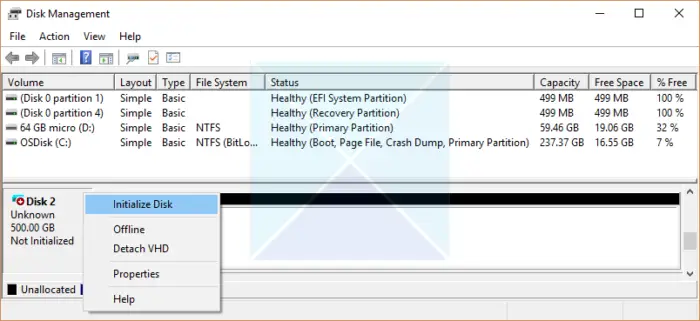
ونڈوز 10 کو تازہ کریں
- دبائیں ونڈوز کی + آر کھولنے کے لئے رن ڈائیلاگ باکس
- قسم diskmgmt.msc اور دبائیں ٹھیک ہے کو ڈسک مینجمنٹ کھولیں۔ کھڑکی
- ہارڈ ڈرائیو پر دائیں کلک کریں جس کو شروع کرنے کی ضرورت ہے اور پر کلک کریں۔ ڈسک شروع کریں۔ سیاق و سباق کے مینو سے آپشن۔
- اگر ڈسک پر لیبل لگا ہوا ہے۔ آف لائن ایک بار دائیں کلک کریں، پھر منتخب کریں۔ آن لائن سیاق و سباق کے مینو سے۔
- میں ڈسک شروع کریں۔ پاپ اپ ونڈو، مناسب ڈسک فارمیٹ (MBR یا GPT) کا انتخاب کریں اور کلک کریں۔ ٹھیک ہے عمل کو شروع کرنے کے لیے۔
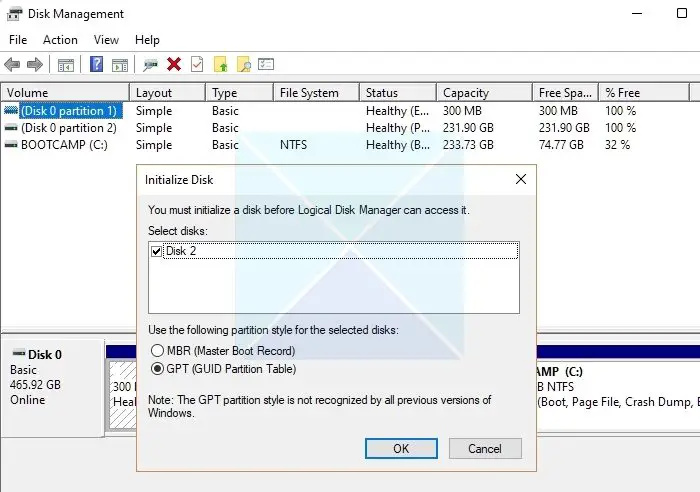
اس عمل کے دوران، ٹی ماسٹر بوٹ ریکارڈ (MBR) یا GUID پارٹیشن ٹیبل (GPT) بنایا گیا ہے۔ یہ تقسیم کاری اسکیمیں اس بات کی وضاحت کرتی ہیں کہ ڈسک کی جگہ کو منطقی پارٹیشنز میں کیسے تقسیم کیا جائے گا۔
نوٹ:
- آگاہ رہیں کہ مخصوص USB آلات صرف فارمیٹ ہوتے ہیں، اور a ڈرائیو لیٹر تفویض کیا جاسکتا ہے۔ ; ان کے پاس شروع کرنے کا انتخاب نہیں ہے۔
- اگر آپ کی ڈسک میں پہلے سے ہی ایسی فائلیں ہیں جن کا آپ خیال رکھتے ہیں، تو اسے شروع نہ کریں - آپ تمام فائلیں کھو دیں گے۔
2] ایک نیا پارٹیشن بنانا
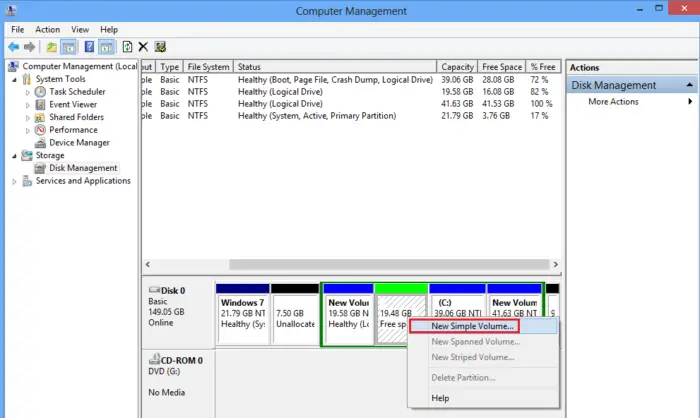
MBR یا GPT بننے کے بعد، اگلا مرحلہ ہے۔ ڈسک پر ایک نیا پارٹیشن بنائیں . ایک پارٹیشن ڈسک کی جگہ کی ایک منطقی تقسیم ہے، جسے ڈیٹا ذخیرہ کرنے یا آپریٹنگ سسٹم کو انسٹال کرنے کے لیے استعمال کیا جا سکتا ہے۔ ڈسک مینجمنٹ ٹول آپ کو اسپیس سیٹ اپ کرنے میں مدد کرتا ہے۔
منی کرافٹ درآمد اکاؤنٹ
- کھولو ڈسک مینجمنٹ ٹول اور ہارڈ ڈرائیو پر غیر مختص جگہ پر دائیں کلک کریں۔
- پر کلک کریں نیا سادہ حجم سیاق و سباق کے مینو سے آپشن۔
- اگلا منتخب کریں، حجم کا سائز درج کریں (ترجیحی طور پر پہلے سے طے شدہ حجم) اور کلک کریں۔ اگلے دوبارہ
- تفویض کریں۔ ڈرائیو خط آپ حجم دینا چاہتے ہیں۔
- مطلوبہ فائل سسٹم کی وضاحت کریں (اکثر NTFS)، کلک کریں۔ اگلے، اور ختم کرنا .
نوٹ: پارٹیشن کو فارمیٹ کرنے سے ایک نیا فائل سسٹم بنتا ہے جو ڈسک کو فائلوں کو اسٹور کرنے اور ان تک رسائی کے قابل بناتا ہے۔
کیا ڈسک شروع کر کے اس کا تمام ڈیٹا ہٹا دے گا؟
دونوں جی ہاں اور نہیں اس سوال کے مناسب جواب ہیں؛ خاص طور پر، ڈسک کو شروع کرنے سے اس کا ڈیٹا حذف نہیں ہوگا۔ لیکن اس دوران آپ کو ہارڈ ڈرائیو کو بھی فارمیٹ کرنا ہوگا اور اسے استعمال کرنے کے لیے پارٹیشنز بھی شامل کرنا ہوں گے، جس کے نتیجے میں ڈیٹا بھی ضائع ہوگا۔ لہذا، غلطیوں کے لیے ہارڈ ڈرائیو کو چیک کرنا اور اہم ڈیٹا کا بیک اپ لینا یاد رکھیں۔
کیا مجھے ڈسک کو MBR یا GPT کے طور پر شروع کرنا چاہئے؟
زیادہ تر پی سی ہارڈ ڈرائیوز اور ایس ایس ڈی کے لیے GUID پارٹیشن ٹیبل (GPT) ڈسک کی قسم استعمال کرتے ہیں، خاص طور پر اب جب کہ زیادہ تر PCS 64 بٹ ہیں۔ MBR کو اب آہستہ آہستہ GPT سے بدل دیا گیا ہے کیونکہ مؤخر الذکر UEFI کو سپورٹ کرتا ہے، اور آپ ہر ڈسک پر چار سے زیادہ پارٹیشن رکھ سکتے ہیں۔ GPT دو ٹیرا بائٹس سے بڑی ڈسک کے لیے بھی ضروری ہے۔
کیا MBR سے GPT میں تبدیل کرنے سے تمام ڈیٹا صاف ہو جاتا ہے؟
اگر آپ موجودہ MBR پر مبنی اسٹوریج کو GPT میں تبدیل کرتے ہیں تو تمام ڈیٹا مٹا دیا جائے گا۔ البتہ، مائیکروسافٹ MBR2GPT.EXE پیش کرتا ہے۔ جو ماسٹر بوٹ ریکارڈ (MBR) سے ڈسک پر ڈیٹا کو تبدیل یا حذف کیے بغیر GUID پارٹیشن ٹیبل (GPT) پارٹیشن سٹائل میں تبدیل کر سکتا ہے۔ تاہم، یہ عمل پیچیدہ ہے، اور آپ کو ڈرائیو پر موجود تمام ڈیٹا کا سسٹم امیج یا بیک اپ بنانا ہوگا۔















